Copilot-Steuerelement zu einer Canvas-App hinzufügen (Vorschauversion)
[Dieser Artikel ist Teil der Dokumentation zur Vorschauversion und kann geändert werden.]
Die Copilot-Steuerung ist ein KI-Assistent der nächsten Generation, der in Ihre Canvas-App integriert werden kann. Es ermöglicht Endbenutzern ein Chat-Erlebnis, das auf KI basiert. Mit dieser Funktion können App-Benutzer durch Unterhaltungen in natürlicher Sprache Einblicke in die Daten in ihren Apps erhalten. Entwickler können das Steuerelement jeder Canvas-App hinzufügen und auswählen, für welche Daten es Antworten bereitstellen kann.
Wichtig
- Um diese Funktionalität nutzen zu können, muss sich Ihre Umgebung in der Region USA befinden.
- Um Copiloten in Power Apps verwenden zu können, müssen Sie die Datenverschiebung zwischen Regionen für generative KI-Features zulassen. Dieser Schritt ist wichtig, wenn sich Ihre Organisation und Ihre Umgebung in unterschiedlichen Regionen befinden. Weitere Informationen: Copiloten und generative KI-Features aktivieren.
- Funktionen in der Vorschauversion sind nicht für den Produktionseinsatz gedacht und können eine eingeschränkte Funktionalität aufweisen. Diese Funktionen stehen vor der offiziellen Veröffentlichung zur Verfügung, damit Kunden frühzeitig Zugriff erhalten und Feedback geben können.
- Weitere Informationen finden Sie in unseren Vorschaubedingungen.
- Diese Funktion wird unterstützt von Azure OpenAI Service.
- Für diese Funktion gelten eventuell Nutzungsbeschränkungen oder Kapazitätsdrosselungen.
- Die Copilot-Steuerung wird nicht unterstützt und funktioniert nicht in Umgebungen, die über einen kundenseitig verwalteten Schlüssel (Customer-Managed Key, CMK) oder eine Lockbox verfügen.
Schritt 1 - Aktivieren Sie Copilot für Ihre Umgebung
Bevor Endbenutzer die Copilot-Chat-Erfahrung in einer Canvas-App nutzen können, muss ein Administrator zunächst die Funktion Datenanalysen mithilfe einer KI-gestützten Chat-Erfahrung in Canvas- und modellgesteuerten Apps für Benutzer zulassen (Vorschauversion) in ihrer Umgebung aktivieren. Weitere Informationen finden Sie unter Verwaltung der Einstellungen für Funktionen.
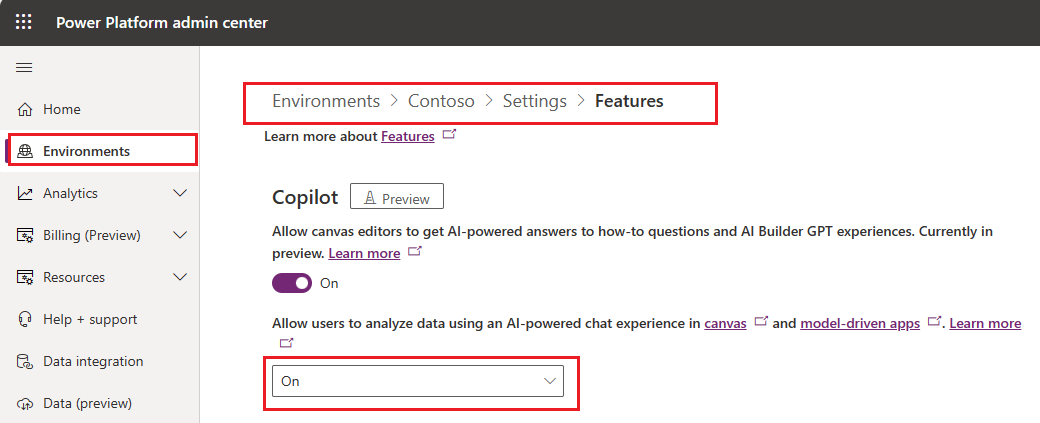
Wenn die Funktionseinstellung aktiviert ist, kann ein Ersteller zu den App-Einstellungen in Power Apps Studio gehen und die Copilot-Komponente aktivieren. Fügen Sie dann die Copilot-Steuerung zu einer Canvas-App hinzu und ermöglichen Sie Endbenutzern die Nutzung des KI-gestützten Chat-Erlebnisses.
Schritt 2 – Aktivieren Sie die Copilot-Komponente für eine Canvas-App
Öffnen Sie Ihre Canvas App zum Bearbeiten in Power Apps Studio:
Wählen Sie in der Befehlsleiste Einstellungen > Kommende Funktionen.
Setzen Sie auf der Registerkarte Vorschau den Umschalter für Copilot-Komponente auf Ein.
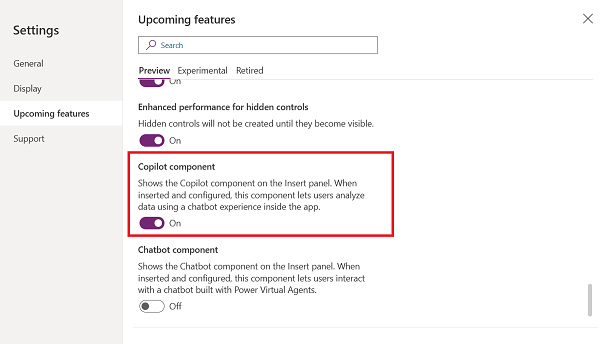
Wichtig
Die Sprache Ihres Browsers muss auf Englisch (Vereinigte Staaten) eingestellt sein.
Schritt 3 - Copilot-Steuerelement zu einer Canvas-App hinzufügen
Fügen Sie Ihrer Canvas-App das Steuerelement Copilot (Vorschauversion) hinzu, damit Endbenutzer über die Chat-Funktion Einblicke in die Daten in ihren Apps erhalten.
Mit Ihrer geöffneten Canvas App zum Bearbeiten in Power Apps Studio:
Wählen Sie im App-Erstellungsmenü Einfügen und dann Copilot (Vorschauversion) aus, um dieses Steuerelement hinzuzufügen.
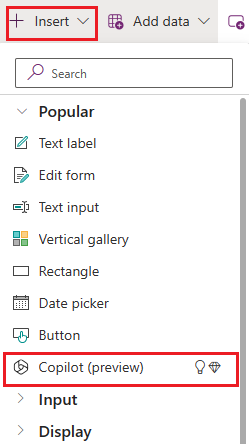
Stellen Sie eine Verbindung zu einem benutzerdefinierten Copiloten her
Sie können das Steuerelement Copilot (Vorschauversion) anpassen und Copilot Studio verwenden, um Funktionen wie weitere Themen, Plug-In-Aktionen und andere Funktionen hinzuzufügen.
Aktivieren Sie die Bearbeitung in Copilot Studio
Um das Steuerelement Copilot (Vorschauversion) mit einem Copilot Studio-Copiloten zu verbinden, müssen Sie die Funktion In Copilot Studio bearbeiten in den App-Einstellungen in Power Apps Studio aktivieren.
Wählen Sie in der Befehlsleiste Einstellungen > Kommende Funktionen.
Stellen Sie auf der Registerkarte Vorschau den Schalter für In Copilot Studio bearbeiten auf Ein.
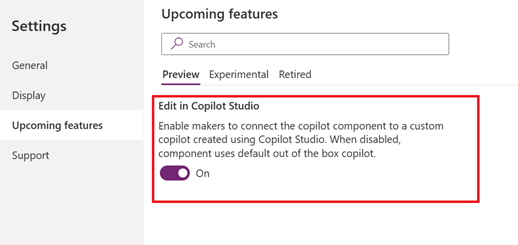
Neuen Copilot erstellen
Wählen Sie im App-Erstellungsmenü Einfügen > Copilot (Vorschauversion) aus.
Wählen Sie im Eigenschaftenbereich Bearbeiten neben der Eigenschaft Copilot anpassen aus, und wählen Sie dann Neuen Copiloten erstellen aus, um mit Microsoft Copilot Studio einen neuen Copiloten zu erstellen. Sie können diesen Wert auf der Eigenschaften-Registerkarte Erweitert auch auf einen vorhandenen Copiloten festlegen.
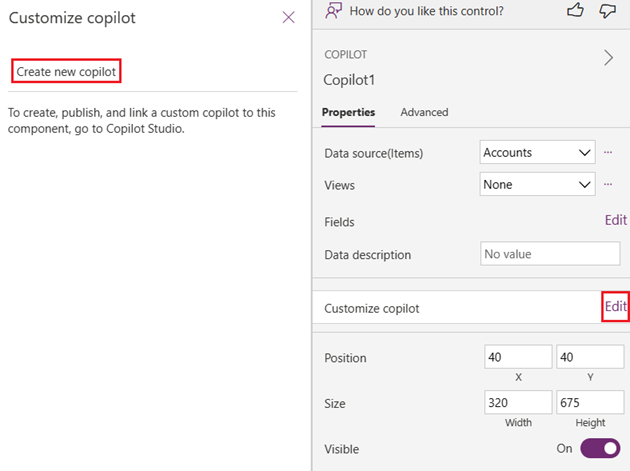
In Copilot Studio bearbeiten und anpassen
Um einen neuen Copiloten zu erstellen, den Sie in Copilot Studio bearbeiten können, wählen Sie Bearbeiten neben der Eigenschaft Copilot anpassen aus, und wählen Sie dann In Copilot Studio bearbeiten aus. Weitere Informationen finden Sie unter Schnellstart für Microsoft Copilot Studio.
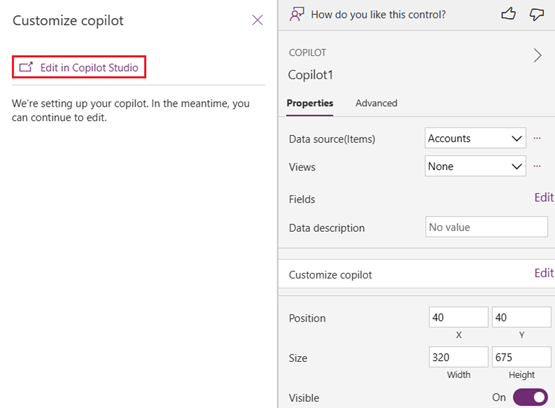
Feedback senden
App-Benutzende Entwickler können Feedback geben, indem sie für jede Antwort die Schaltfläche Gefällt mir (Daumen hoch) oder Gefällt mir nicht (Daumen runter) auswählen, die Copilot bereitstellt. Optional können App-Benutzer auch zusätzliches Feedback in das Textfeld eingeben und dann Senden auswählen.
Feedback für App-Benutzer deaktivieren
Administratoren können die Option für App-Benutzer deaktivieren, Microsoft über das Copilot-Chat-Erlebnis Feedback zu geben.
- Melden Sie sich bei Power Apps an.
- Wählen Sie im linken Navigationsbereich die Tabellen > Organisation aus.
- Wählen Sie im Abschnitt Organisationsspalten und -daten die Liste der Spalten aus und suchen Sie nach Benutzenden erlauben, Feedback für die Copilot-App zu geben.
- Bewegen Sie die Umschalttaste in die Position Nein.
Siehe auch
Apps durch Unterhaltung erstellen (Vorschauversion)
Chatbot-Steuerelement zu einer Canvas-App hinzufügen (Vorschauversion)
Nutzen Sie Azure OpenAI Service in AI Builder (Vorschauversion)
Copilot für App-Benutzer für modellgesteuerte Apps mit Copilot hinzufügen(Vorschauversion)
Copiloten und generative KI-Features in Power Apps aktivieren
Hinweis
Können Sie uns Ihre Präferenzen für die Dokumentationssprache mitteilen? Nehmen Sie an einer kurzen Umfrage teil. (Beachten Sie, dass diese Umfrage auf Englisch ist.)
Die Umfrage dauert etwa sieben Minuten. Es werden keine personenbezogenen Daten erhoben. (Datenschutzbestimmungen).
Feedback
Bald verfügbar: Im Laufe des Jahres 2024 werden wir GitHub-Tickets als Feedbackmechanismus für Inhalte auslaufen lassen und es durch ein neues Feedbacksystem ersetzen. Weitere Informationen finden Sie unter: https://aka.ms/ContentUserFeedback.
Einreichen und Feedback anzeigen für